Los Chromebook son dispositivos bastante simples y no se equivocaría al decir que la plataforma Chrome OS es solo el navegador Chrome que se ejecuta en un entorno de escritorio. Sin embargo, trae algunas funciones interesantes, pero si hay algo que no nos gusta, es el hecho de que debe ingresar la contraseña de su cuenta de Google cada vez que desee usar el dispositivo. Claro, hace que el dispositivo sea seguro, pero ingresar su contraseña cada vez puede ser una molestia. Bueno, si tiene un teléfono inteligente Android, hay una solución. Sí, lo adivinaste bien, puedes desbloquear tu Chromebook con tu dispositivo Android.
La función Smart Lock de Google le permite desbloquear su Chromebook a través de su dispositivo Android, pero antes de guiarlo sobre cómo puede configurarlo, aquí hay algunas cosas que debe saber:
Algunos requisitos previos
- Su dispositivo Android debe funcionar con Android 5.0 Lollipop o posterior.
- Su Chromebook debe ejecutar Chrome OS v40 o posterior y debe tener Bluetooth.
- Para desbloquear su Chromebook desde su dispositivo Android, ambos dispositivos deben estar muy cerca. Para ser más específico, su dispositivo Android debe estar a menos de 30 metros del Chromebook..
- La función Smart Lock no está disponible para cuentas de Google Work / Apps.
- Debería tener la misma cuenta de Google en su Chromebook y dispositivo Android.
Vincula tu Chromebook y tu dispositivo Android a través de Bluetooth
La función Smart Lock de Google requiere que su Chromebook y su dispositivo Android estén emparejados a través de Bluetooth. Por lo tanto, antes de configurar Smart Lock, primero deberá emparejar su dispositivo Android con su Chromebook a través de Bluetooth. He aquí cómo hacerlo:
1. Ve a la área de estado en su Chromebook y haga clic en la opción Bluetooth. Aquí, haga clic en "Habilitar Bluetooth".
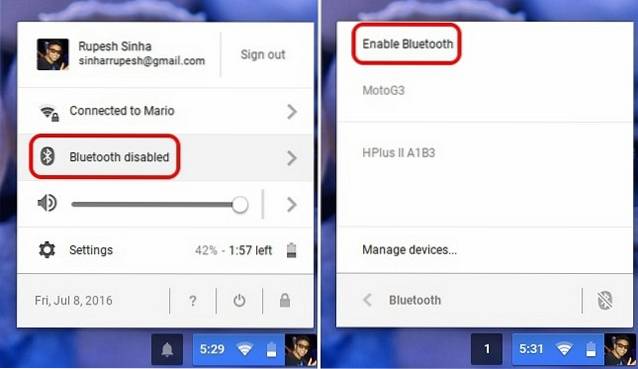
2. También, enciende Bluetooth en tu dispositivo Android y hacerlo visible para otros dispositivos. Luego, dirígete a Configuración de Chrome OS-> Mostrar configuración avanzada y en el Sección de bluetooth, toque en "Agrega un dispositivo".
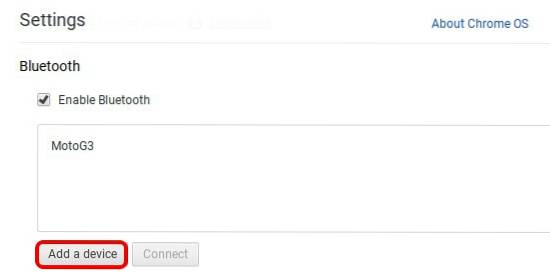
3. A continuación, debe encontrar su dispositivo Android en la búsqueda de Bluetooth. Seleccione el dispositivo y haga clic en "Conectar".
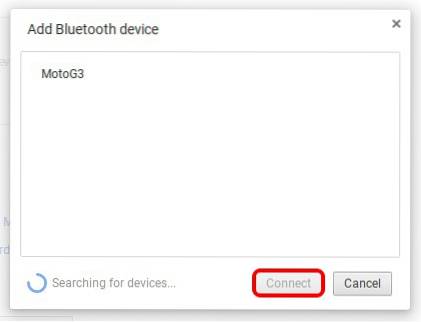
4. Luego, debería aparecer un mensaje en su Androide dispositivo con la clave de acceso, toque "Par".
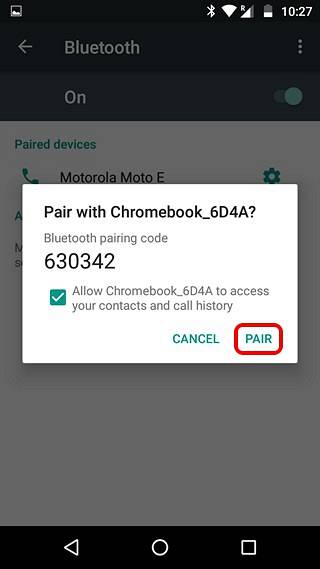
5. Seleccione "Aceptar" en tu Chromebook y ambos dispositivos estarán emparejados.
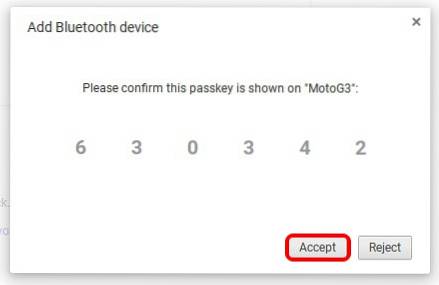
Configurar Smart Lock en Chrome OS y Android
1. Para utilizar Smart Lock, deberá primero habilita un candado en su dispositivo Android. Entonces, ve a Configuración-> Seguridad-> Bloqueo de pantalla y configure un patrón, PIN o contraseña. Después de lo cual, verá la opción Smart Lock habilitada.
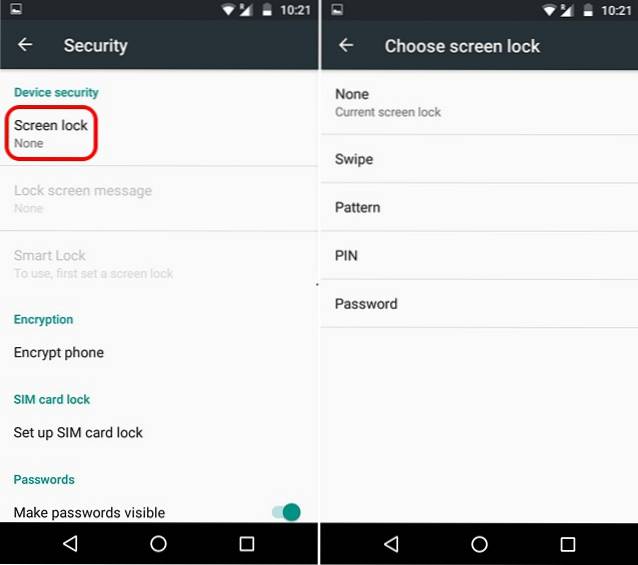
2. Una vez hecho esto, dirígete a Configuración de Chrome OS-> Mostrar configuración avanzada y en el "Smart Lock para Chromebook (Beta)", Haga clic en"Configurar".

3. Entonces tendrás que ingrese la contraseña de su cuenta de Google para comenzar a configurar Smart Lock. Una vez ingresada, la configuración de Smart Lock debería iniciarse. Aquí, haga clic en "Encuentra mi teléfono".
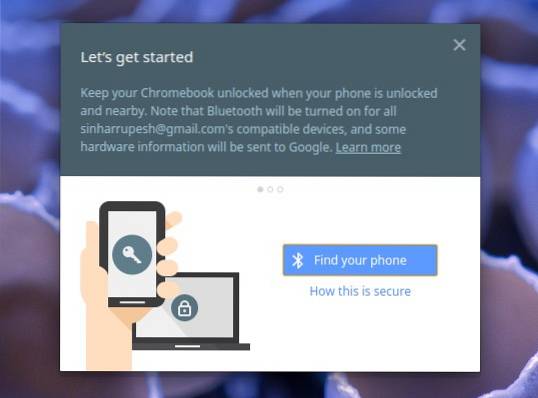
Nota: Su dispositivo Android y Chromebook deben estar conectados a Internet y tener Bluetooth habilitado.
4. Cuando encuentre su teléfono, haga clic en "Usa este teléfono".
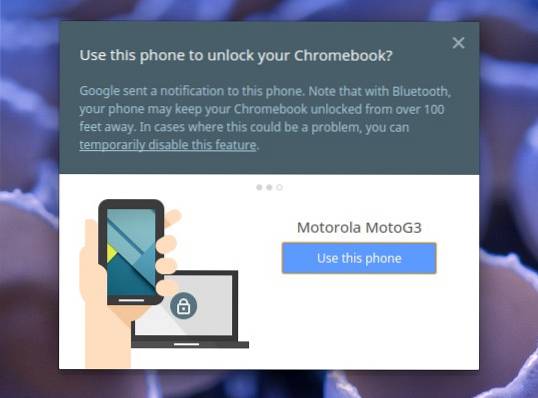
5. Una vez hecho esto, Smart Lock se configurará entre su Chromebook y su dispositivo Android. También verá una notificación en su dispositivo Android que sugiere que Smart Lock se ha configurado correctamente. Puede hacer clic en "Pruébalo”En tu Chromebook para darle un giro a Smart Lock. Si tiene otros Chromebook que usan la misma cuenta de Google, también puede desbloquearlos con Smart Lock, ya que la configuración está sincronizada.
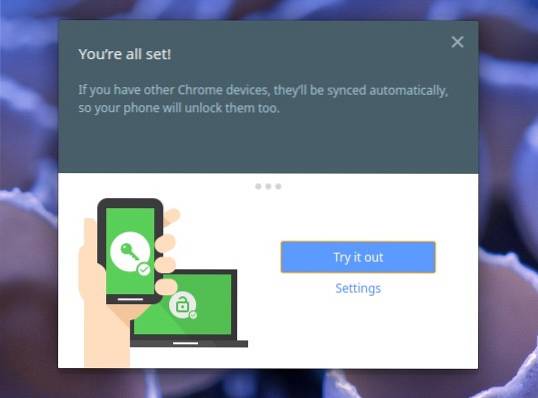
6. Eso es todo, luego verá un botón de bloqueo además de su cuenta en la página de inicio de sesión y cuando desbloquea tu dispositivo Android, el icono de candado se desbloqueará y podrá solo toca la foto para iniciar sesión.

Cada vez que desbloquee su Chromebook a través de su dispositivo Android, obtendrá una notificación que dice "Chromebook desbloqueado" en Android. Simple, ¿no es así??
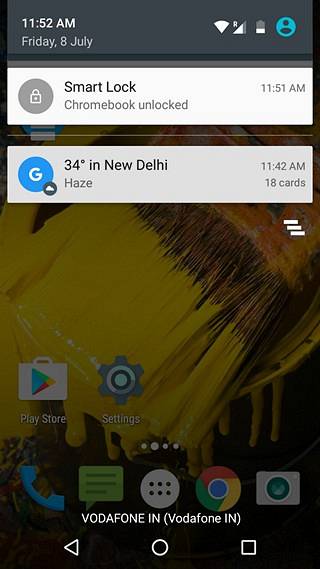
En caso de que Smart Lock no funcione, debe reiniciar su Chromebook y su dispositivo Android. También puede intentar desvincularlos y volver a vincularlos para solucionar cualquier problema. Si desea desactivar Smart Lock, puede ir a Configuración de Chrome OS-> Mostrar configuración avanzada y en la sección "Smart Lock para Chromebook (Beta)", haga clic en "Desactivar".
VEA TAMBIÉN: 6 aplicaciones para desbloquear Mac con iPhone
Desbloquee su Chromebook con su dispositivo Android con Smart Lock
Si tiene una contraseña complicada para sus cuentas de Google, le encantará la función Smart Lock porque ingresar su contraseña una y otra vez puede resultar engorroso. Por lo tanto, configure Smart Lock entre su Chromebook y su dispositivo Android para facilitar el desbloqueo del Chromebook. Háganos saber si tiene algún problema, sin duda estaremos encantados de ayudarle. Habla en la sección de comentarios a continuación.
 Gadgetshowto
Gadgetshowto


